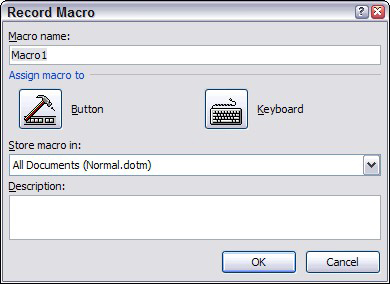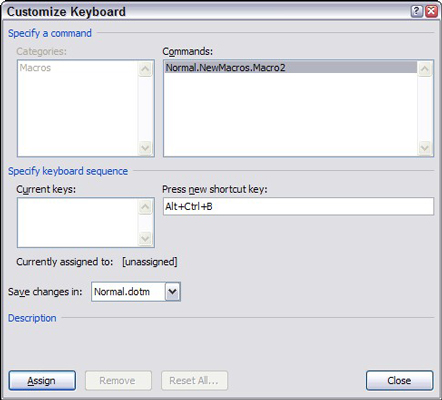Den enkleste måten å lage en makro i Word 2007 er å bruke makroopptakeren . Etter at du har slått på makroopptakeren, lager den en nøyaktig oversikt over alt du gjør i Word til du slår av opptakeren. Etter at du har slått av opptakeren, kan du spille av den innspilte makroen på nytt for å gjenta den nøyaktige sekvensen av trinnene som Word registrerte i makroen.
Omtrent det eneste som ikke registreres av makroopptakeren er musebevegelser i dokumentet. Makroopptakeren registrerer knapper eller båndvalg du klikker på, men Word lar deg ikke navigere rundt i dokumentet eller velge tekst med musen mens makroen tar opp. Som et resultat kan du bruke tastaturet til å navigere eller velge tekst mens du tar opp en makro.
Følg disse trinnene for å ta opp en makro:
Tenk på hva du skal gjøre.
Tenk gjennom alle trinnene du må følge for å utføre den oppgaven du vil automatisere med en makro. Om nødvendig kan du øve på trinnene før du tar dem opp som en makro.
Klikk på Utvikler-fanen på båndet og klikk deretter på Spill inn makro-knappen i Kode-gruppen.
Dialogboksen Spill inn makro vises.
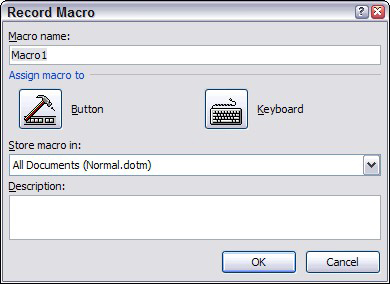
Dialogboksen Spill inn makro.
Hvis Utvikler-fanen ikke er synlig, velg Office → Word-alternativer for å åpne dialogboksen for Word-alternativer. Deretter klikker du på Tilpass-fanen og merker av for Vis utviklerfanen i båndet.
Skriv inn navnet på makroen du vil opprette i tekstboksen Makronavn.
Navnet kan være hva du vil, men det kan ikke inneholde mellomrom, komma eller punktum.
Hvis funksjonen til makroen ikke er åpenbar fra makronavnet, skriv inn en mer detaljert beskrivelse av makroen i feltet Beskrivelse av dialogboksen Record Macro. Du vil takke deg selv senere når du glemmer hva makroen gjør.
For å gjøre makroen tilgjengelig fra en verktøylinje eller tastaturet, klikk på knappen eller tastaturet.
Dette trinnet kaller opp Tilpass-dialogboksen, som er klar til å legge til makroen til hurtigtilgangsverktøylinjen eller en hurtigtast. Klikk på Tastatur-knappen og skriv inn hurtigtastkombinasjonen du vil tilordne til makroen, klikk på Tildel-knappen og klikk deretter Lukk.
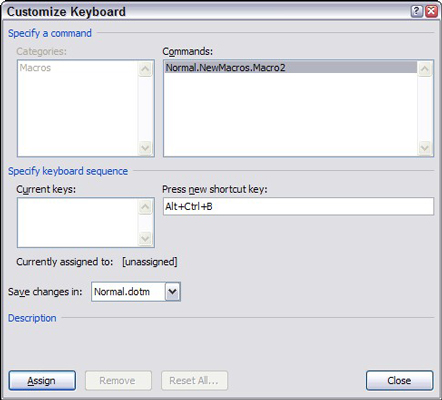
Tilordne en makro til en hurtigtast.
Hvis du klikker på knappen i stedet, vises dialogboksen for Word-alternativer med fanen Tilpass valgt. Deretter kan du opprette en knapp på hurtigtilgangsverktøylinjen for å kjøre makroen.
Still inn rullegardinlisten Lagre makro i der du vil lagre makroen.
Standardinnstillingen lagrer den innspilte makroen i Normal.dotm-malen slik at den alltid er tilgjengelig. De andre tilgjengelige valgene i denne nedtrekkslisten er å lagre makroen i dokumentet du jobbet med da du hentet opp makroopptakeren eller å lagre makroen i malen som dokumentet er basert på.
Klikk OK for å begynne å ta opp makroen.
Skriv inn tastetrykkene og båndkommandoene du vil ta opp i makroen.
Hvis du må stoppe opptaket midlertidig, klikk på Pause-knappen. Klikk på den igjen for å fortsette opptaket.

Du kan for eksempel glemme hvordan du gjør noe, spesielt hvis du hoppet over trinn 1. Hvis du klikker Pause-knappen, kan du hente frem Words hjelpekommando, slå opp prosedyren for det du har glemt, avvise Hjelp og klikke på Pause-knappen igjen for å fortsette opptaket.
Når du er ferdig med å ta opp makroen, klikker du på Stopp-knappen.

Word legger til makroen i malen eller dokumentet. Du er nesten ferdig.
Test makroen.
Hvis du har tilordnet makroen til en hurtigtast, bruk snarveien nå for å se om makroen fungerer.